Call us now:
Dalam dunia pengolahan kata, terutama saat berhadapan dengan dokumen yang panjang atau proyek yang melibatkan banyak revisi, efisiensi adalah kunci. Salah satu alat paling ampuh yang ditawarkan oleh Microsoft Word untuk mencapai efisiensi ini adalah fitur "Cari dan Ganti". Fitur ini memungkinkan Anda untuk tidak hanya menemukan kata atau frasa tertentu dalam dokumen Anda, tetapi juga menggantinya secara otomatis dengan kata atau frasa lain. Kemampuan ini sangat berharga, menghemat waktu dan mengurangi potensi kesalahan manusia yang kerap terjadi saat melakukan penggantian manual.
Artikel ini akan membawa Anda menyelami seluk-beluk penggunaan fitur "Cari dan Ganti" di Microsoft Word, membahas berbagai skenario, tips, trik, dan bahkan beberapa strategi lanjutan. Kami akan mengupas tuntas bagaimana Anda dapat mengubah satu kata di Word secara otomatis dengan presisi dan kecepatan yang luar biasa.
Memahami Dasar-Dasar: Mengapa Fitur Cari dan Ganti Begitu Penting?
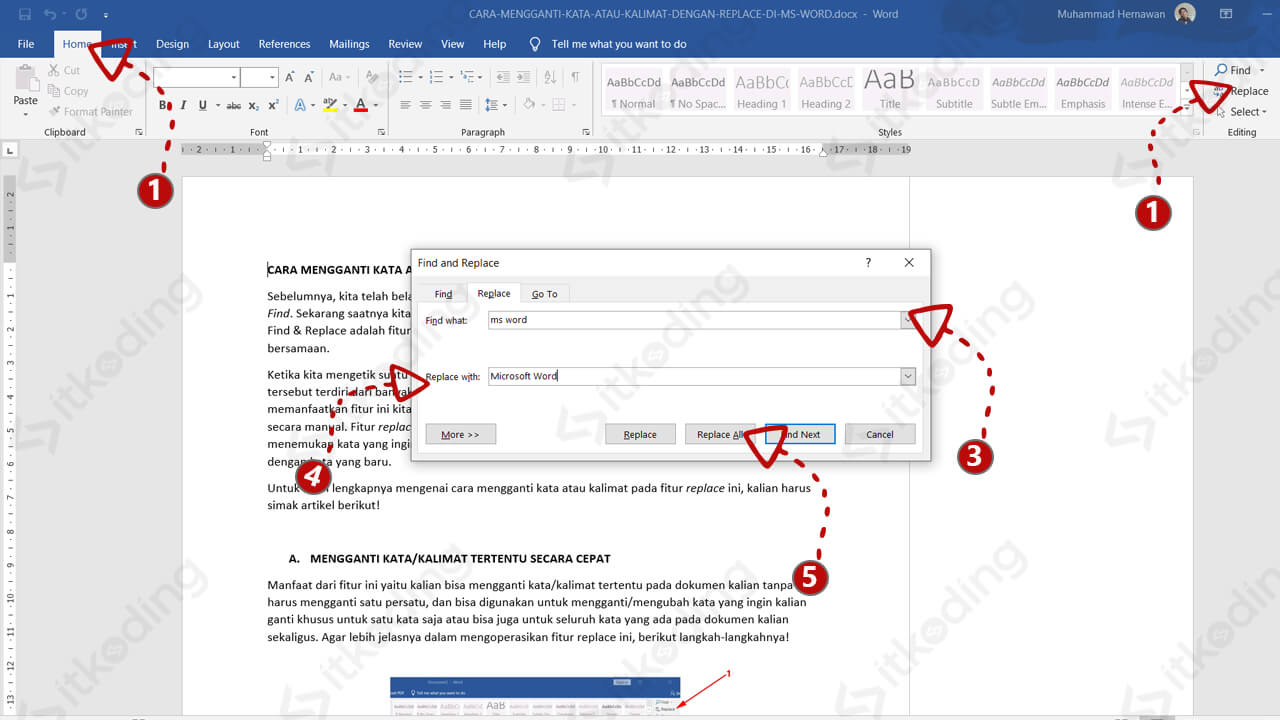
Bayangkan Anda sedang menyusun laporan penelitian yang terdiri dari puluhan halaman, dan Anda baru menyadari bahwa Anda secara konsisten menggunakan istilah yang kurang tepat atau ingin memperbarui nama sebuah entitas di seluruh dokumen. Melakukan pencarian dan penggantian manual akan memakan waktu berjam-jam, belum lagi risiko melewatkan beberapa kemunculan atau melakukan kesalahan ketik saat mengganti. Di sinilah fitur "Cari dan Ganti" hadir sebagai penyelamat.
Fitur ini pada dasarnya bekerja dengan memindai seluruh dokumen Anda, mencari pola teks yang spesifik (kata yang ingin Anda cari), dan kemudian menggantinya dengan pola teks lain yang Anda tentukan (kata pengganti). Ini bukan hanya tentang mengganti satu kata; Anda bisa mengganti frasa, bahkan kombinasi karakter yang kompleks.
Langkah-Langkah Dasar: Menemukan dan Mengganti Satu Kata
Mari kita mulai dengan skenario paling umum: mengganti satu kata di seluruh dokumen Anda.
-
Buka Dialog "Cari dan Ganti":
- Cara tercepat adalah dengan menekan kombinasi tombol Ctrl + H pada keyboard Anda (di Windows) atau Cmd + H (di Mac).
- Alternatif lain, Anda bisa pergi ke tab "Beranda" (Home) di pita (ribbon) Word, kemudian di grup "Pengeditan" (Editing), klik pada "Ganti" (Replace).
-
Isi Bidang "Cari Apa" (Find What):
- Di kotak teks "Cari Apa", ketikkan kata persis yang ingin Anda temukan dan ganti. Pastikan Anda mengetiknya dengan benar, termasuk huruf besar/kecil jika relevan (kita akan membahas opsi ini nanti).
-
Isi Bidang "Ganti Dengan" (Replace With):
- Di kotak teks "Ganti Dengan", ketikkan kata yang Anda inginkan sebagai pengganti.
-
Pilih Opsi Penggantian:
- "Cari Selanjutnya" (Find Next): Tombol ini akan menemukan kemunculan pertama dari kata yang Anda cari. Ini berguna jika Anda ingin meninjau setiap penggantian sebelum melakukannya.
- "Ganti" (Replace): Tombol ini akan mengganti kemunculan kata yang sedang aktif ditemukan dan kemudian langsung mencari kemunculan berikutnya.
- "Ganti Semua" (Replace All): Ini adalah tombol yang paling sering digunakan untuk mengganti semua kemunculan kata dalam satu kali klik. Word akan memberi tahu Anda berapa banyak penggantian yang telah dilakukan.
Menjadikan Penggantian Lebih Cerdas: Opsi "Lainnya" (More)
Fitur "Cari dan Ganti" menjadi jauh lebih kuat ketika Anda menjelajahi opsi yang tersembunyi di balik tombol "Lainnya" (More). Mengklik tombol ini akan membuka serangkaian opsi lanjutan yang memungkinkan Anda untuk mempersonalisasi pencarian dan penggantian Anda.
Mari kita bahas beberapa opsi yang paling penting:
-
"Cocokkan Huruf Besar/Kecil" (Match case): Jika Anda mencentang opsi ini, Word hanya akan mencari kata yang memiliki kapitalisasi yang sama persis dengan yang Anda masukkan di bidang "Cari Apa". Misalnya, jika Anda mencari "Apple" dan mencentang opsi ini, Word tidak akan menemukan "apple". Ini sangat penting untuk mempertahankan konsistensi kapitalisasi.
-
"Hanya Kata Utuh" (Find whole words only): Opsi ini memastikan bahwa Word hanya mengganti kata yang Anda cari ketika kata tersebut berdiri sendiri, bukan sebagai bagian dari kata lain. Contohnya, jika Anda mencari "cat" dan opsi ini dicentang, Word tidak akan mengganti "catalog" atau "catastrophe". Ini krusial untuk menghindari perubahan yang tidak diinginkan.
-
"Gunakan Karakter Wildcard" (Use wildcards): Ini adalah opsi yang sangat canggih yang memungkinkan Anda menggunakan karakter khusus untuk mewakili satu atau lebih karakter lain. Ini berguna untuk pencarian pola yang lebih kompleks. Misalnya, Anda bisa menggunakan
?untuk mewakili satu karakter apa pun, atau*untuk mewakili nol atau lebih karakter. -
"Format": Opsi ini memungkinkan Anda mencari dan mengganti teks berdasarkan formatnya, bukan hanya isinya. Anda bisa mencari teks yang tebal, miring, memiliki font tertentu, ukuran font tertentu, atau bahkan warna font tertentu, dan menggantinya dengan format yang berbeda. Ini sangat berguna untuk konsistensi gaya dokumen.
-
"Special": Di bawah opsi ini, Anda akan menemukan berbagai karakter khusus yang dapat Anda cari atau ganti. Ini termasuk karakter seperti tab, spasi paragraf, baris baru, dan lain-lain. Misalnya, Anda bisa menghapus semua spasi ganda secara otomatis dengan mencari dua spasi dan menggantinya dengan satu spasi.
Skenario Penggunaan Lanjutan dan Tips Praktis
Sekarang mari kita lihat beberapa skenario yang lebih spesifik dan tips yang dapat membuat penggunaan "Cari dan Ganti" semakin efisien.
1. Mengganti Nama Entitas atau Istilah Teknis:
Anda sedang menulis buku tentang sejarah seni dan menyadari bahwa Anda secara konsisten menggunakan "Renaisans" padahal standar penulisan yang baru mengharuskan "Renaissance". Dengan fitur "Cari dan Ganti", Anda cukup mengetikkan "Renaisans" di "Cari Apa" dan "Renaissance" di "Ganti Dengan", lalu klik "Ganti Semua". Selesai dalam hitungan detik!
2. Memperbaiki Kesalahan Ejaan yang Berulang:
Jika Anda cenderung membuat kesalahan ejaan yang sama berulang kali (misalnya, selalu salah mengeja "sehingga" menjadi "sehinga"), Anda bisa memperbaikinya sekaligus.
3. Mengubah Format Teks:
Misalkan Anda ingin membuat semua judul bab menjadi tebal dan berukuran 14pt. Anda bisa mencari judul bab (misalnya, dengan mencari pola seperti "Bab ") lalu menggunakan opsi "Format" di "Cari dan Ganti" untuk mengubah font dan ukurannya.
4. Menghapus Karakter yang Tidak Diinginkan:
Terkadang, saat menyalin dan menempel teks dari sumber lain, karakter aneh atau spasi ekstra bisa ikut terbawa. Anda bisa menggunakan "Cari dan Ganti" untuk membersihkannya. Misalnya, cari spasi ganda dan ganti dengan spasi tunggal.
5. Mengubah Struktur Kalimat (dengan hati-hati):
Meskipun lebih kompleks, "Cari dan Ganti" dengan wildcards bisa digunakan untuk mengubah struktur kalimat sederhana. Misalnya, jika Anda menemukan pola "Saya suka " dan ingin mengubahnya menjadi " favorit saya adalah", Anda bisa menggunakan wildcards untuk menangkap kata benda tersebut dan memasukkannya ke dalam frasa pengganti.
Tips Penting untuk Penggunaan yang Efektif:
- Selalu Buat Cadangan Dokumen Anda: Sebelum melakukan operasi "Ganti Semua" pada dokumen penting, sangat disarankan untuk menyimpan salinan dokumen Anda terlebih dahulu. Ini memberikan jaring pengaman jika terjadi kesalahan yang tidak terduga.
- Mulai dengan "Cari Selanjutnya" dan "Ganti": Terutama untuk penggantian yang kompleks atau saat Anda tidak yakin dengan dampaknya, gunakan "Cari Selanjutnya" dan "Ganti" secara individual untuk meninjau setiap perubahan sebelum mengonfirmasinya.
- Perhatikan "Hanya Kata Utuh" dan "Cocokkan Huruf Besar/Kecil": Ini adalah dua opsi yang paling sering diabaikan namun sangat krusial untuk menghindari hasil yang tidak diinginkan.
- Gunakan Tanda Kutip untuk Frasa yang Tepat: Jika Anda mencari frasa yang terdiri dari beberapa kata, pastikan Anda mengetikkannya persis seperti yang Anda inginkan.
- Manfaatkan Opsi "Format" dan "Special": Jangan ragu untuk menjelajahi opsi-opsi ini untuk tugas-tugas pemformatan dan pembersihan teks yang lebih spesifik.
- Uji Coba pada Dokumen Kecil Terlebih Dahulu: Jika Anda menggunakan wildcards atau opsi lanjutan lainnya untuk pertama kalinya, coba terapkan pada dokumen yang lebih kecil atau salinan dokumen Anda untuk memastikan Anda memahami cara kerjanya sebelum menerapkannya pada dokumen besar.
- Pahami Keterbatasan: Fitur "Cari dan Ganti" bekerja berdasarkan pola teks. Ia tidak memahami makna kontekstual dari kata-kata. Oleh karena itu, untuk perubahan yang membutuhkan pemahaman semantik yang mendalam, peninjauan manual tetap diperlukan.
Menggunakan Fitur "Ganti Semua" dengan Bijak
Tombol "Ganti Semua" adalah kekuatan utama dari fitur ini, tetapi juga bisa menjadi sumber masalah jika tidak digunakan dengan hati-hati.
- Risiko Mengganti Bagian dari Kata: Tanpa opsi "Hanya Kata Utuh", mengganti "di" bisa mengubah "dia", "dimana", dan kata lain yang mengandung "di" menjadi sesuatu yang tidak Anda inginkan.
- Risiko Mengganti Kata yang Sama dengan Makna Berbeda: Misalkan Anda ingin mengganti kata "bank" (institusi keuangan) dengan "lembaga keuangan", tetapi dalam dokumen Anda juga ada kata "bank" yang merujuk pada tepi sungai. "Ganti Semua" tanpa peninjauan akan mengubah kedua makna tersebut. Di sinilah pentingnya "Cari Selanjutnya" dan "Ganti" untuk kasus seperti ini.
- Kesalahan Ketik di "Ganti Dengan": Jika Anda melakukan kesalahan ketik saat mengisi bidang "Ganti Dengan", Anda akan menyebarkan kesalahan tersebut ke seluruh dokumen.
Kesimpulan: Kekuatan Transformasi di Ujung Jari Anda
Fitur "Cari dan Ganti" di Microsoft Word lebih dari sekadar alat sederhana untuk memperbaiki kesalahan. Ini adalah alat transformatif yang dapat secara drastis meningkatkan efisiensi Anda dalam mengolah dokumen. Dengan memahami opsi-opsinya, berlatih, dan menerapkan tips yang telah dibahas, Anda dapat menguasai kemampuan untuk mengubah satu kata, frasa, atau bahkan struktur teks yang kompleks secara otomatis.
Apakah Anda seorang pelajar yang sedang merevisi esai, seorang profesional yang menyusun laporan, atau penulis yang sedang merampungkan sebuah karya, kemampuan untuk melakukan penggantian kata otomatis dengan cerdas adalah keterampilan yang tak ternilai. Luangkan waktu untuk menjelajahi setiap opsi, eksperimen dengan skenario yang berbeda, dan Anda akan segera menemukan betapa mudahnya membuat dokumen Anda konsisten, akurat, dan profesional dengan sedikit bantuan dari fitur "Cari dan Ganti" yang luar biasa ini. Ini adalah investasi waktu yang akan terbayarkan berkali-kali lipat dalam hal produktivitas dan kualitas kerja Anda.
